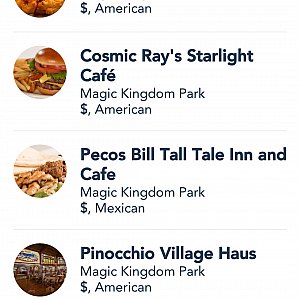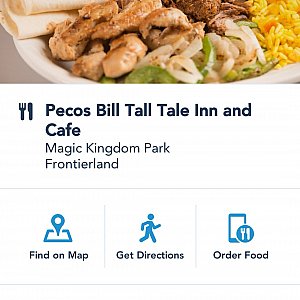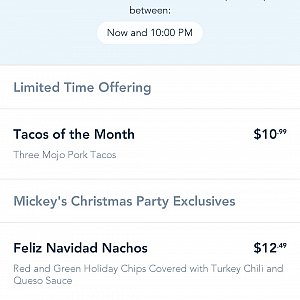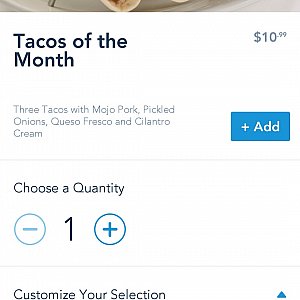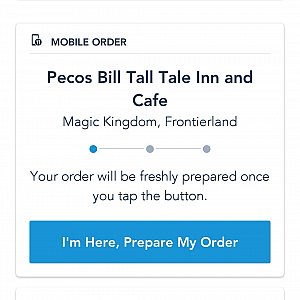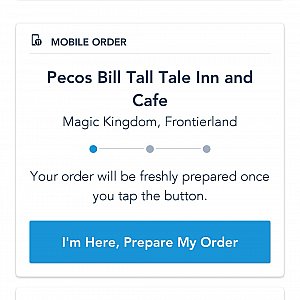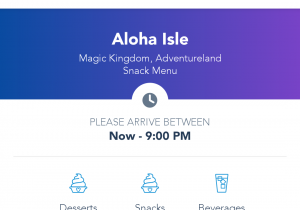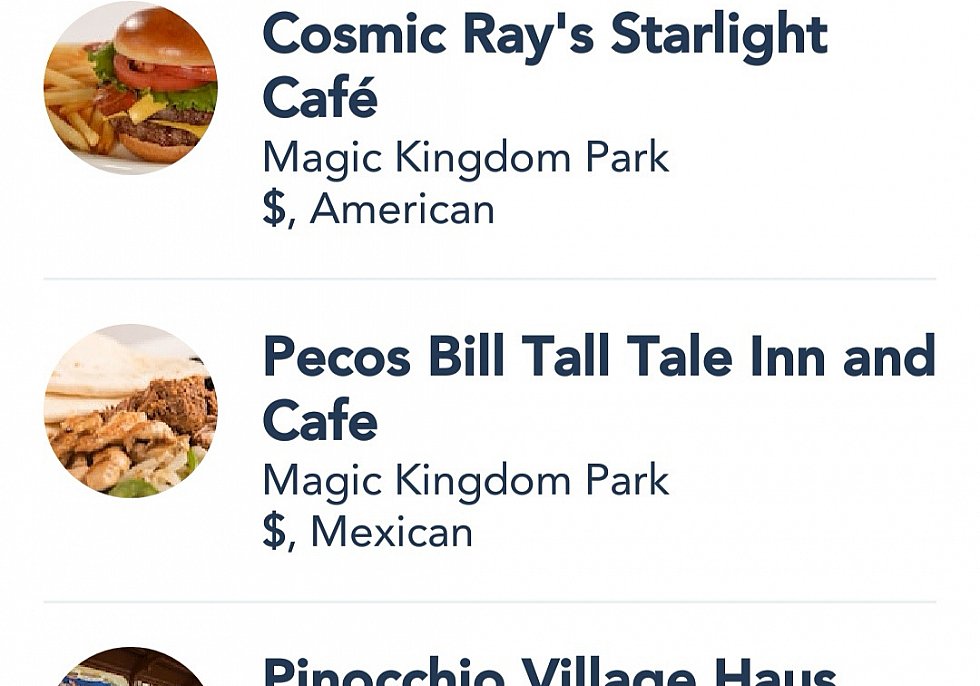
英語が苦手な方にオススメ!
★★★★★ 2018年11月に訪問
MyDisneyExperienceアプリだけで
対応レストランのメニュー確認、注文、支払いがすべて完結します!
事前にレストランの場所から、取扱メニュー(写真もあります)が確認できるので、アトラクションやグリに並んでいる時点でお店選びができます。
ラン名をタップ
↓
order foodをタップ(このときログインが求められるときもあります)
↓
メニュー名をタップ、数量や味の選択をする。メニューによっては下部に「customise your selection」の表示があるのでタップするとトッピングの増減も出来ます。
↓
上記を繰り返してオーダー内容が決まったら、右上のショッピングバッグのアイコンからオーダー内容の確認をします。編集をする場合はmodify order、
確定するならreview order summery
↓
決済画面になります。支払いするクレジットカード情報入力or確認、プロモコードがあれば入力し、下部緑ボタンで確定となります。
↓
ここまでの時点だと«支払いだけ完了の状態»となります。
お店についたタイミングで再度アプリから『I'm here.Prepare my order』をタップすることで、レストラン厨房へオーダーが入り、準備されます。
↓
そのあとはオーダーしたものが揃うのを待つだけです。お店にモバイルオーダー用レーンがありますので、付近で待ちましょう。オーダーが揃うとピックアップ完了!という通知と表示になります。オーダー番号をキャストに見せて受け取りましょう。
私は英語話すの苦手なのでその必要がほぼ無いので気持ちが楽になり、時間も節約できるので最高のサービスでした!!
グリ待ち中に食べたいもの探し→支払いを済ませてから、グリが終わってレストランに着くタイミングで「I'm here〜」を押して、受け取りを待つ、という過ごし方をしていました。
めちゃくちゃ便利なのでぜひ活用してくださいね!
対応レストランのメニュー確認、注文、支払いがすべて完結します!
事前にレストランの場所から、取扱メニュー(写真もあります)が確認できるので、アトラクションやグリに並んでいる時点でお店選びができます。
【注文の流れ】
行きたいレストランが決まったらレストラン名をタップ
↓
order foodをタップ(このときログインが求められるときもあります)
↓
メニュー名をタップ、数量や味の選択をする。メニューによっては下部に「customise your selection」の表示があるのでタップするとトッピングの増減も出来ます。
↓
上記を繰り返してオーダー内容が決まったら、右上のショッピングバッグのアイコンからオーダー内容の確認をします。編集をする場合はmodify order、
確定するならreview order summery
↓
決済画面になります。支払いするクレジットカード情報入力or確認、プロモコードがあれば入力し、下部緑ボタンで確定となります。
↓
ここまでの時点だと«支払いだけ完了の状態»となります。
お店についたタイミングで再度アプリから『I'm here.Prepare my order』をタップすることで、レストラン厨房へオーダーが入り、準備されます。
↓
そのあとはオーダーしたものが揃うのを待つだけです。お店にモバイルオーダー用レーンがありますので、付近で待ちましょう。オーダーが揃うとピックアップ完了!という通知と表示になります。オーダー番号をキャストに見せて受け取りましょう。
【感想とまとめ】
細かいカスタマイズまで出来てしまうので、レジで悪戦苦闘しながら注文しなくて済むのが便利です!私は英語話すの苦手なのでその必要がほぼ無いので気持ちが楽になり、時間も節約できるので最高のサービスでした!!
グリ待ち中に食べたいもの探し→支払いを済ませてから、グリが終わってレストランに着くタイミングで「I'm here〜」を押して、受け取りを待つ、という過ごし方をしていました。
めちゃくちゃ便利なのでぜひ活用してくださいね!
写真を拡大